


Windows 11系统带来了许多创新和改进。其中之一是对鼠标样式的个性化设置。如果您正在使用Windows 11,并且想要为自己的鼠标定制独特的外观,那么您来对地方了!在本文中,我们将为您介绍如何在Windows 11系统中设置鼠标样式,让您的桌面变得更加个性化。
具体方法如下:
1、点击屏幕底部的【开始菜单】,随后点击列表中的【设置】选项。
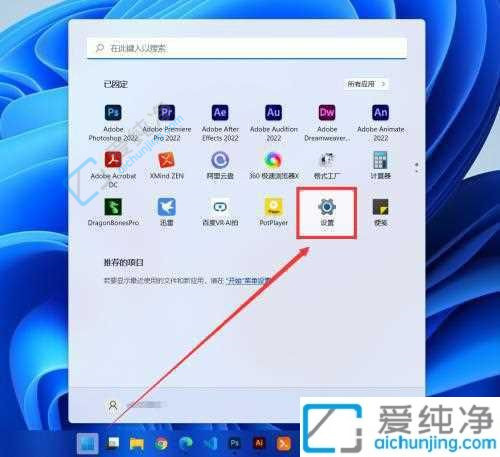
2、在左侧的列表中,寻找【辅助功能】,轻触以展开。
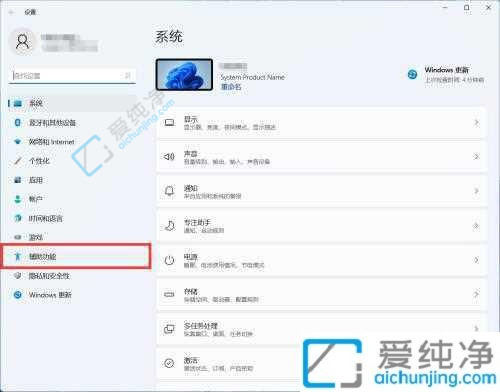
3、在右侧的列表中,找到【鼠标指针和触控】,翩然点击以进入。
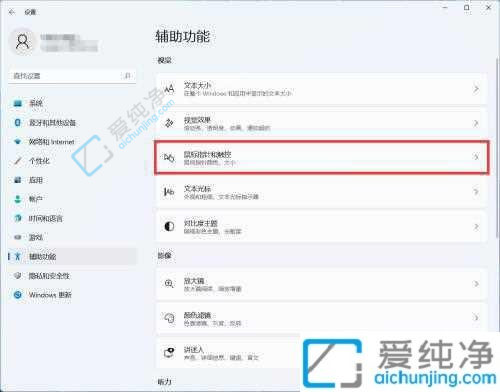
4、接下来,在呈现的界面中,轻柔点击所欲尝试的指针样式即可。
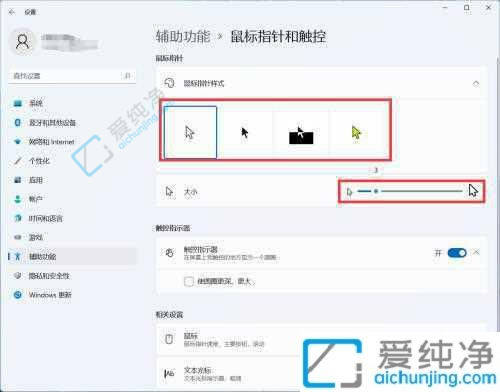
总之,在Windows 11系统中设置鼠标样式是一个简单而有趣的功能。用户可以通过个性化设置来更改鼠标指针的外观、大小和颜色等,以满足自己的需求和喜好。
| 留言与评论(共有 条评论) |